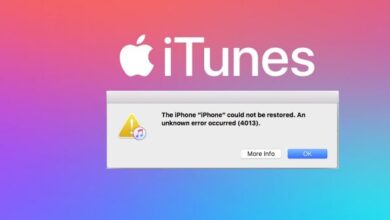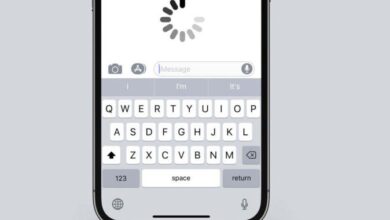حل مشكلة ميكروفون iPhone الخاص بك لا يعمل ، ميكروفون iPhone توقف فجأة عن العمل؟ أم يشتكي الناس من عدم قدرتهم على سماع صوتك بوضوح؟ أو هل مقاطع الفيديو والصوت المسجلة على جهاز iPhone الخاص بك ذات جودة صوت رديئة؟ من المحتمل أن الميكروفون الموجود على جهازك لا يعمل كما هو متوقع. الآن ، قبل أن تصاب بالذعر ، لا تحتاج إلى التسرع بالقرب من متجر Apple لإصلاح المشكلة. يمكن أن يكون الخطأ متعلقًا بالأجهزة والبرامج.
في هذا المنشور ، سننتقل أولاً إلى الإجراء للتحقق أولاً مما إذا كان الميكروفون الموجود على جهاز iPhone الخاص بك يعمل بشكل صحيح أم لا. بعد ذلك ، سنوجهك عبر خطوات استكشاف الأخطاء وإصلاحها المختلفة التي نأمل أن تصلح ميكروفون iPhone الخاص بك إلى الأبد.
اختبر ميكروفون iPhone الخاص بك
تأتي طرز iPhone الحديثة مثل iPhone 11/11 Pro و iPhone 11 Pro Max و iPhone X / XS Max و iPhone XR و iPhone 8 / 8Plus بثلاثة ميكروفونات – واحد في الأعلى والآخر في الخلف والثالث في الأسفل .
للتحقق من الميكروفون الأمامي والخلفي ، ما عليك سوى تسجيل مقطعي فيديو سريعين باستخدام كاميرا السيلفي والكاميرا الخلفية وتحقق من الصوت. بالنسبة للميكروفون السفلي ، افتح تطبيق المذكرة الصوتية على iPhone وقم بتسجيل ملاحظة صوتية تثبت الميكروفون بالقرب من فمك. قم بتشغيل هذه الملاحظة وتحقق مما إذا كان الصوت واضحًا تمامًا أم لا. إذا وجدت صوتك يتلاشى أو يتشقق في المنتصف ، فإن ميكروفون iPhone يحتاج إلى النظر فيه.
حل مشكلة ميكروفون iPhone الخاص بك لا يعمل:
نظفها بفرشاة أسنان
يمكن أن تكون جزيئات الغبار الصغيرة الملتصقة بميكروفون جهازك هي السبب وراء ظهور صوت مكتوم على المكالمات. يمكنك تنظيف ميكروفون iPhone باستخدام فرشاة أسنان نظيفة أو ضاغط هواء. لكن كن حذرًا بشأن تدفق الهواء المضغوط ، واحتفظ به منخفضًا وإلا فقد يؤدي ذلك إلى إتلاف الأجزاء الداخلية لجهاز iPhone الخاص بك. هل لا إدراج أي جسم حاد الدخول الى حسابك في حفرة فون الميكروفون كما يمكن أن ينتهي الإضرار بها بشكل دائم.


أثناء تواجدك فيه ، يمكنك أيضًا التفكير في تنظيف جهاز iPhone الخاص بك.
افصل أجهزة البلوتوث
هذا يحدث لي في كل وقت. سماعات الأذن اللاسلكية الخاصة بي Funcl AI عند الجلوس في وضع الخمول في علبة الشحن ، قم بتشغيلها تلقائيًا والاتصال بجهاز iPhone الخاص بي. لذلك ، عندما أتلقى مكالمة على جهاز iPhone الخاص بي ، يرسلها الجهاز إلى الجهاز المتصل ولا يمكنني سماع الشخص الآخر. يمكن أن يحدث هذا أيضًا إذا كان جهاز iPhone الخاص بك متصلاً بمكبر صوت Bluetooth خارجي أو بنظام المعلومات والترفيه في سيارتك.
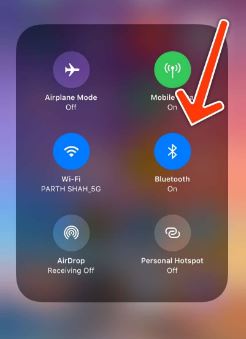
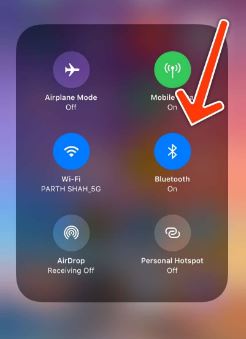
يوصى دائمًا بفصل أجهزة Bluetooth يدويًا عن جهاز iPhone الخاص بك في مثل هذه السيناريوهات من مركز التحكم لتجنب مثل هذه المشكلات.
تأكد من عدم وجود أي شيء يغطي ميكروفون iPhone الخاص بك
يستخدم غالبية الأشخاص حالات تابعة لجهات خارجية لحماية أجهزة iPhone الخاصة بهم. لا بأس بها ، لكن إذا كنت تستخدم حافظة رخيصة من بائع غير معروف ، فتأكد من أن الثقوب الموجودة في الجزء السفلي من العلبة دقيقة مع تلك الموجودة على جهاز iPhone الخاص بك. إذا لم تتم محاذاة الثقوب ، فسينتهي الأمر بتغطية ميكروفون iPhone الخاص بك مما يؤدي إلى مشكلات في الجودة مع الميكروفون.


قم بإيقاف تشغيل إلغاء الضوضاء
يمكّن نظام iOS افتراضيًا إلغاء الضوضاء لتقليل الضوضاء المحيطة بالمكالمات الهاتفية عندما تضع جهاز الاستقبال على أذنك. بينما يعمل هذا بشكل جيد في معظم السيناريوهات ، يمكن أن ينتهي بكتم صوتك إذا كنت تتحدث إلى شخص ما أثناء الاستلقاء على السرير.
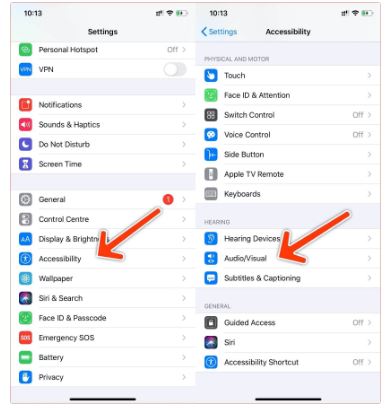
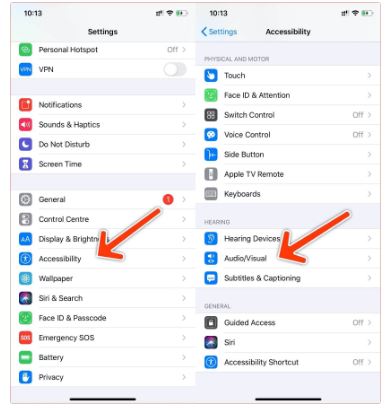
قم بتشغيل تطبيق الإعدادات على جهاز iPhone الخاص بك وانتقل إلى Accessibility> Audio / Visual. ثم قم بإيقاف تشغيل تبديل إلغاء الضوضاء. قم بإجراء مكالمة مع صديق وتأكد من أن الميكروفون يعمل بشكل صحيح. إذا كان لا يزال معطلاً ، فأعد تمكين الميزة وانتقل إلى الخدعة التالية.
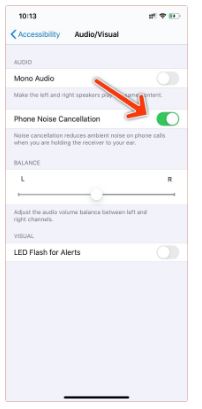
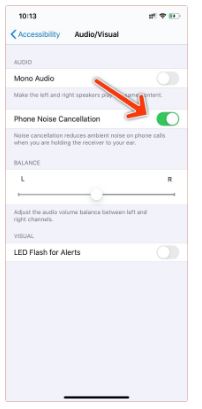
تمكين الوصول إلى الميكروفون لتطبيقات الطرف الثالث
هل تواجه مشكلات مع مكالمات الفيديو على تطبيقات مثل FaceTime أو Skype أو WhatsApp؟ من المحتمل أنك لم تقم بتمكين إذن الميكروفون لهذه التطبيقات.
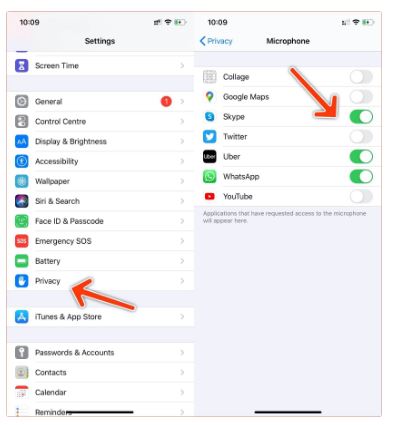
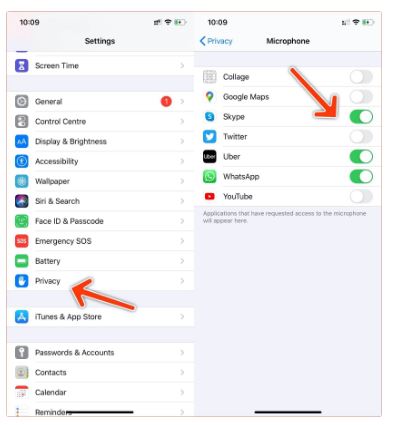
تعمق في تطبيق إعدادات iPhone> الخصوصية> الميكروفون ، وقم بتمكين وصول الميكروفون إلى التطبيقات ذات الصلة.
إعادة تعيين جهاز iPhone الخاص بك
كيف يمكنني تفويت هذا؟ يمكن أن تؤدي إعادة ضبط جهاز iPhone الخاص بك إلى حل مشكلات البرامج العرضية على الجهاز. سيؤدي القيام بذلك إلى إعادة تشغيل جهاز iPhone الخاص بك بشدة ولن يلمس بياناتك بأي شكل من الأشكال.
يمكن لمالكي iPhone X و iPhone الأحدث مثل XR / 11/11 Pro اتباع هذا الدليل لإعادة ضبط أجهزتهم ، بينما يحتاج iPhone 7 والمستخدمون الأقدم إلى اتباع هذا الدليل .
إعادة تعيين جميع إعدادات iPhone
إذا كان ميكروفون iPhone الخاص بك لا يزال لا يعمل بشكل صحيح بعد اتباع جميع الخطوات المذكورة أعلاه ، ففكر في اتخاذ هذا كحل أخير. سيكون عليك إعادة تعيين جهاز iPhone الخاص بك إلى إعدادات المصنع. لن تمسح أي تطبيق أو بياناته ولكن الخطوة ستحذف جميع كلمات مرور Wi-Fi المحفوظة.
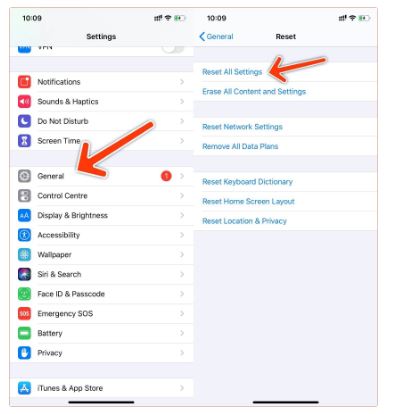
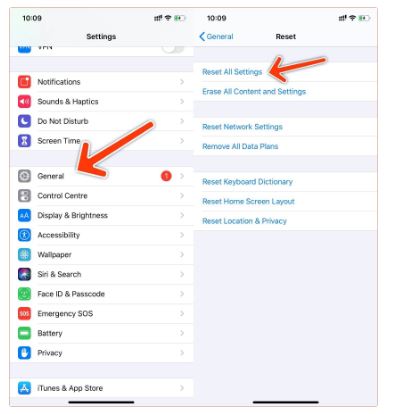
توجه إلى تطبيق إعدادات iPhone وانتقل إلى عام> إعادة تعيين> واختر خيار إعادة تعيين جميع الإعدادات.
قم بتحديث iPhone الخاص بك
لا يحصل تحديث iOS 13 الأخير من Apple على أي إعجاب من المستخدمين. لقد كان التحديث مليئًا بالأخطاء ، وتقوم Apple بدفع تحديثات البرامج أكثر من أي وقت مضى. إذا ظهرت مشكلة الميكروفون على جهاز iPhone الخاص بك بعد تحديث البرنامج مؤخرًا ، فيجب عليك تحديث جهازك إلى أحدث إصدار من iOS لمعرفة ما إذا كان ذلك يحل المشكلة أم لا.
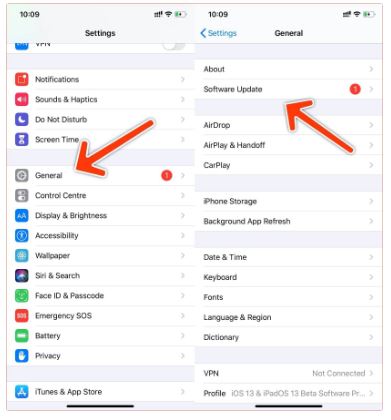
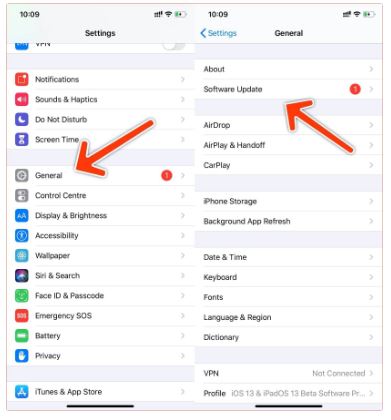
انتقل إلى إعدادات iPhone> عام> تحديث البرنامج وقم بتنزيل أحدث إصدار من iOS على جهازك.
اتبع الدليل أعلاه خطوة بخطوة ، وأنا متأكد من أنه سيكون لديك ميكروفون ثابت على جهاز iPhone الخاص بك. إذا كان لا يزال لا يعمل ، فقد حان الوقت لزيارة أقرب مركز Apple. في حالة نجاح أي من الخطوات المذكورة أعلاه في حل مشكلة ميكروفون iPhone الخاص بك ، قم بإسقاط تعليق وأخبرنا بذلك!